Cómo lanzar programas con gestos de tachpad en Windows 10

- 3093
- 894
- Beatriz Luna
Si su computadora portátil está equipada con un panel táctil moderno, para el cual se instalan controladores originales y Windows 10, es probable que admite varios gestos que pueden realizar varios dedos. Si es necesario, puede cambiar los gestos con tres o cuatro dedos, incluso para lanzar sus programas o en los servicios del sistema construidos del sistema operativo.
En estas instrucciones: sobre cómo configurar el lanzamiento de cualquier programa utilizando gestos del panel táctil, todo lo que es necesario para estos fines ya está disponible en Windows 10. Incluso si no necesita gestos para lanzar algo, pero hay una computadora portátil con un panel táctil, le recomiendo prestar atención a los pasos 3-4 en las instrucciones: en estos lugares puede encontrar nuevos gestos ya especificados por el sistema.
Configuración del lanzamiento de programas y utilidades utilizando los gestos del panel táctil
Para poder lanzar cualquier programa con gestos del panel táctil, primero tendremos que asignar claves calientes para lanzar este programa, y solo entonces, compare esta combinación con un gesto específico.
Por cierto, puede asegurarse de que un cierto gesto se active como cualquier combinación clave que necesite (por ejemplo, si asigna una combinación de clave Ctrl+Z a las profundidades con tres dedos, entonces este gesto funcionará como la abolición de la última operación en casi cualquier software).
El procedimiento se verá de la siguiente manera:
- Abra las propiedades del atajo del programa deseado. Si la etiqueta está en el escritorio, simplemente haga clic en él con el botón derecho del mouse y seleccione el elemento "Propiedades" en el menú contextual. Si el botón Right Mouse presiona el lanzamiento en el menú de acuerdo con dicho programa, abra el elemento "adicionalmente" - "Vaya a la disposición del archivo" y ya en la ubicación correcta, abra las propiedades de la etiqueta.
- En la pestaña "Etiqueta", coloque el cursor en el campo "llamadas rápidas" en las propiedades de la etiqueta y haga clic en la combinación de teclas de las teclas que consiste en usted Ctrl+ Alt+ letra o dígito. Después de eso, aplique la configuración de la etiqueta hecha.

- En Windows 10, vaya a los "parámetros" (win+i keyworm), abra el elemento "dispositivo" - "panel táctil" y en la parte inferior de la página de configuración del panel sensorial presione la "configuración adicional de gestos".
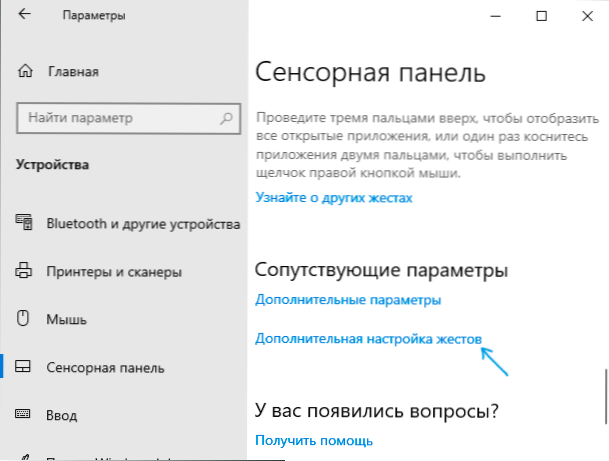
- En la siguiente pantalla puede configurar las acciones de los gestos y toques con tres y cuatro dedos. Por ejemplo, se requiere que, con un gesto, tres dedos lanzara un programa para el cual cambiamos las propiedades de una etiqueta. Debajo del elemento "Up", seleccione el punto "Combinación de teclas hechas a medida", y luego haga clic en el botón "Iniciar grabación". Después de eso, debe hacer clic en una combinación de claves configuradas en el segundo paso y hacer clic en "Detener el registro" o mantener la tecla ESC para detenerla.
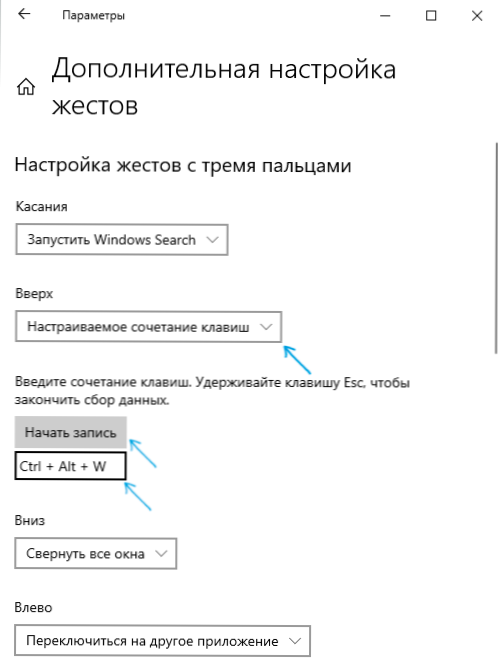
El proceso se completará en esto: ahora el gesto configurado ejecutará el programa para la etiqueta del cual está instalada esta combinación de claves. Por supuesto, este puede ser no solo el atajo del programa, sino también un atajo para abrir cualquier ubicación sistémica, ejecución .Archivo de murciélago y objetivos similares.
Como resultado, en la presencia de un panel táctil que admite gestos con varios dedos (y, necesariamente, los controladores adecuados para él), puede configurar hasta 10 acciones diferentes que pueden realizar rápidamente 3 o 4 dedos. Espero que alguien encuentre tales oportunidades útiles para sí mismos. También puede ser interesante: Windows 10 Hot Keys (incluidas las que quizás no sepa).
- « Cómo eliminar una actualización que no se elimina en Windows 10
- No es posible encontrar una cámara, código de error 0xa00f4244 en Windows 10 - Cómo solucionarla? »

